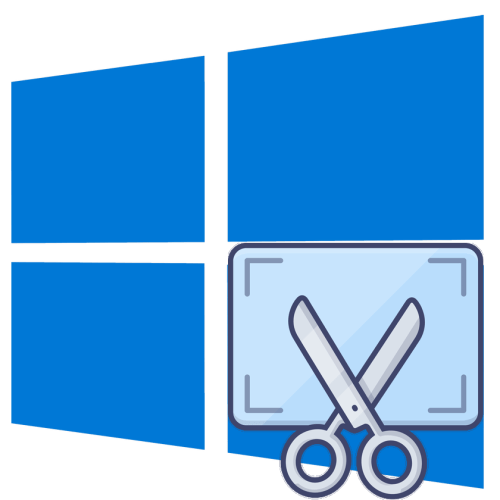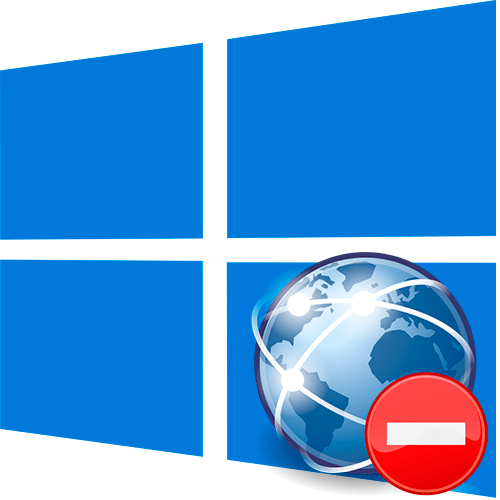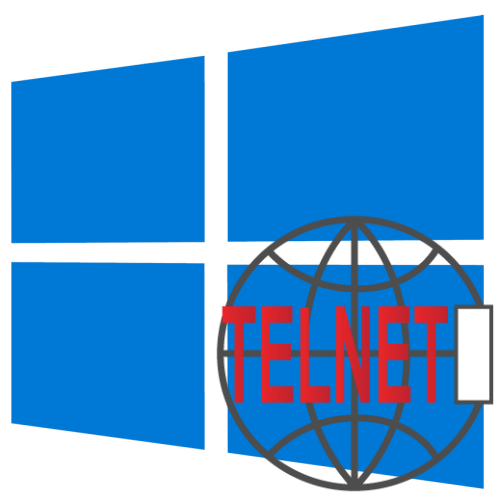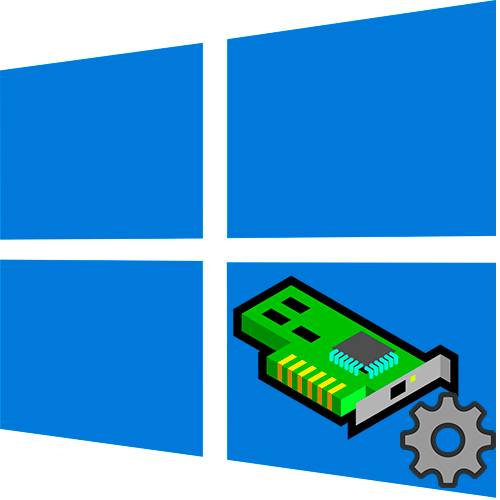Зміст
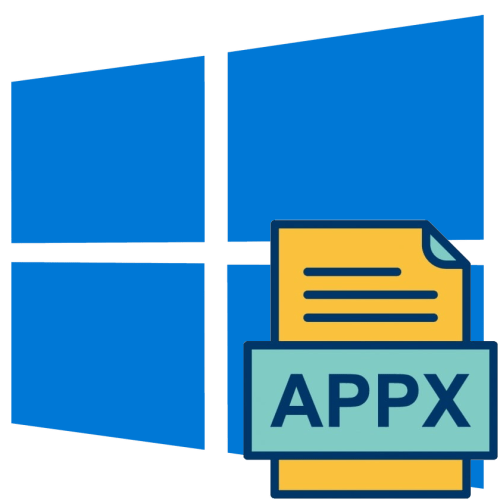
Крок 1: увімкнення режиму розробника
Універсальні додатки в Windows 10 традиційно встановлюються з Microsoft Store, проте в разі необхідності вони можуть бути встановлені в офлайн-режимі з пакетів APPX або AppxBundle. За замовчуванням такий спосіб установки в Windows 10 заборонений, і щоб ним скористатися, в системі спочатку потрібно включити режим розробника або як мінімум дозволити установку неопублікованих додатків.
- Відкрийте додаток»Параметри" і перейдіть до розділу " оновлення та безпека» - " для розробників» .
- Увімкніть опцію»режим розробника" або " Неопубліковані програми» . Перший варіант відрізняється тим, що дає вам більше прав і відкриває більше можливостей в роботі з додатками.
- Підтвердьте дію натисканням кнопки «Так» .

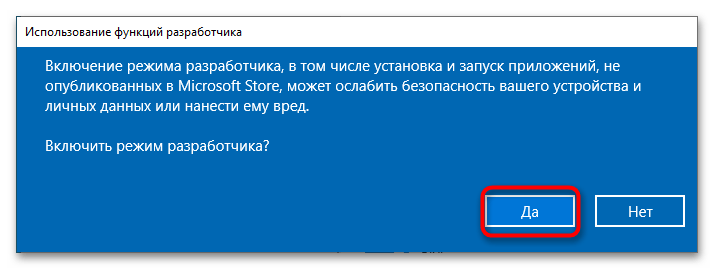
Крок 2: встановлення пакета APPX
Інсталювати пакет програми або компонент з пакета APPX або AppxBundle можна двома способами: засобами " провідника» з контекстного меню файлу або з консолі «PowerShell» . Розглянемо обидва варіанти.
Спосіб 1: & 171; Провідник & 187;
- Тут все просто: натисніть по файлу APPX правою кнопкою миші і виберіть в меню опцію " встановити» . Також замість цього ви можете запустити файл подвійним кліком.
- Відкриється вікно установника програми, натисніть в ньому кнопку»встановити" і дочекайтеся завершення процедури інсталяції. По завершенні установки програма буде автоматично запущена, якщо тільки ви заздалегідь не знімете прапорець з функції " Запуск за станом готовності» .
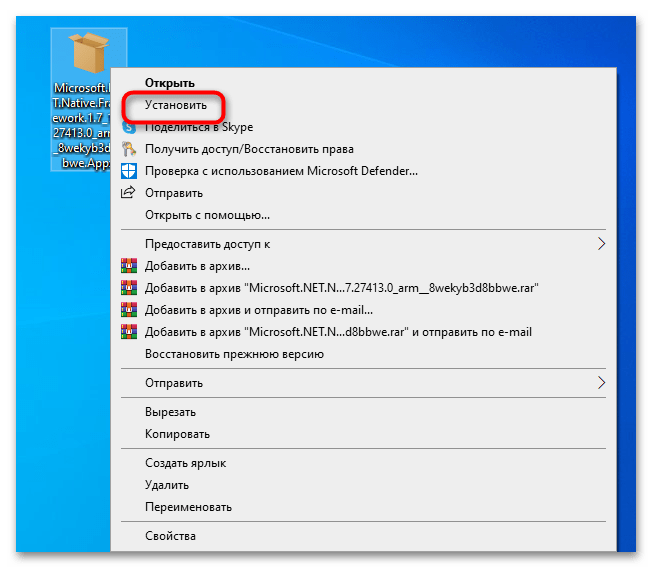
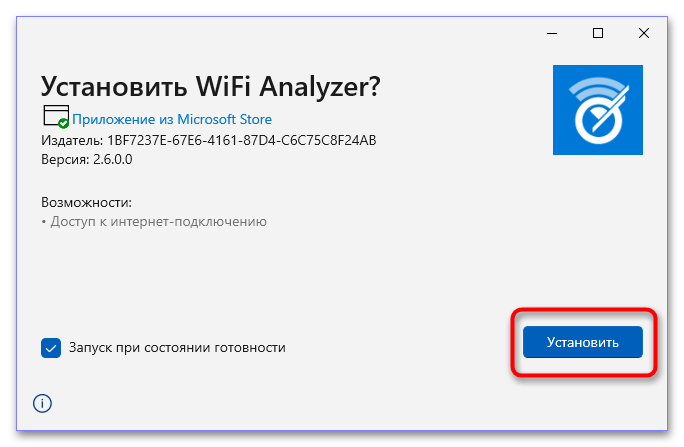
Спосіб 2:&171; Windows PowerShell & 187;
- Відкрийте консоль «PowerShell» від імені адміністратора будь-яким зручним вам способом. Найпростіше її викликати з контекстного меню кнопки «Пуск» .
- Сформуйте та виконайте команду
add-appxpackage повний-шлях-до-файлу-appx.
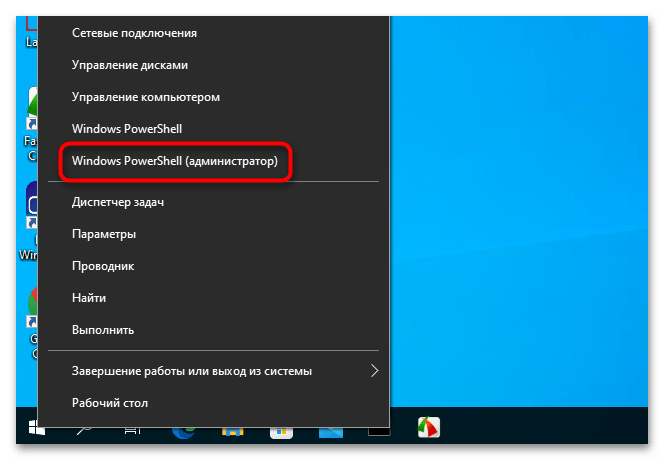
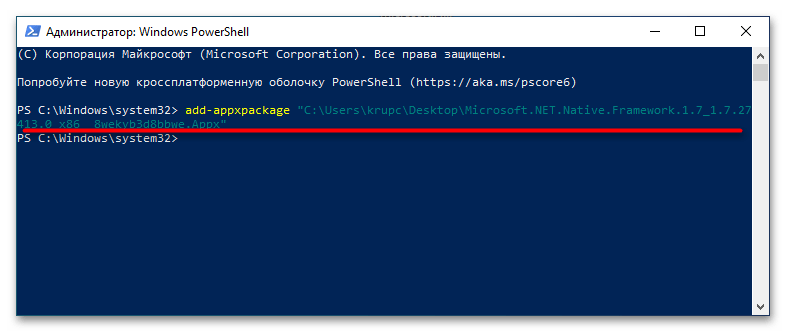
Зачекайте успішного розгортання та встановлення. Запрошення ввести наступну команду в консолі означатиме, що пакет APPX встановлений.
Що ще потрібно знати
Встановити описаними способами можна не всі пакети APPX: так, якщо останній не буде містити підписи довіреного сертифіката, установка буде перервана з помилкою " попросіть розробника про новий пакет додатків» . Також перед установкою програми або компонента з автономного пакета потрібно переконатися, що його розрядність і архітектура сумісні з розрядністю і архітектурою операційної системи. В цьому немає нічого складного, оскільки розрядність і архітектура вказуються в імені інсталяційного файлу.